HEIDENHAIN iTNC 530 (340 49x-06) Pilot Manuel d'utilisation
Page 196
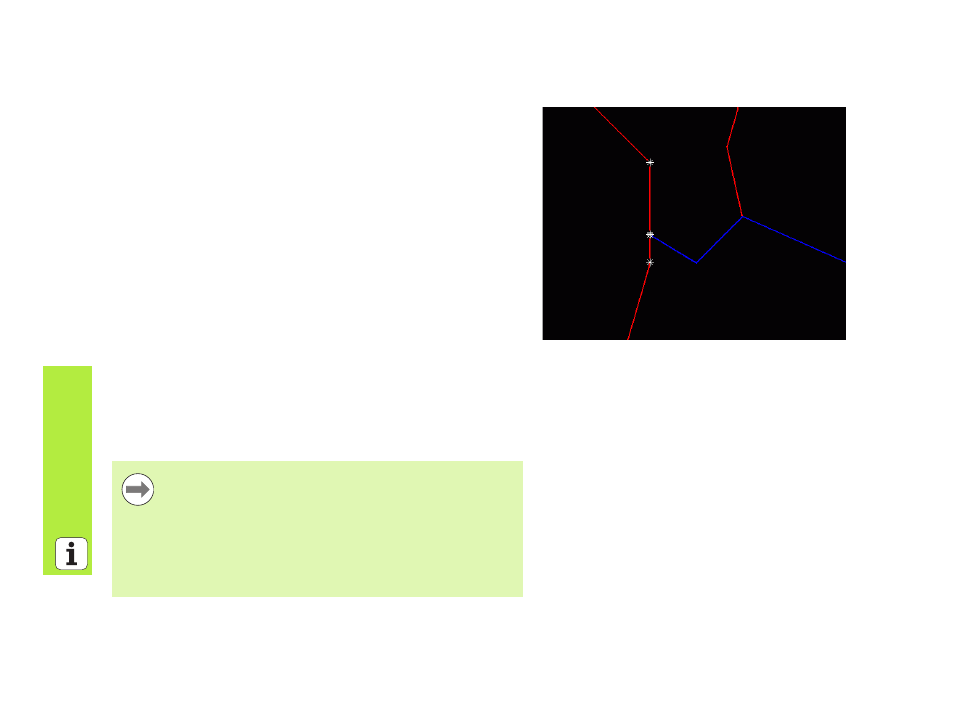
196
T
rait
ement de
s fic
h
iers DXF
(option de
logiciel)
Couper, allonger, raccourcir les éléments du contour
Si dans un dessin, un élément de contour touche un autre élément entier
sans le couper, vous devez d'abord couper l'élément de contour entier.
Cette fonction vous est proposée automatiquement lorsque vous êtes en
mode de sélection d'un contour.
Procédez de la manière suivante:
U
L'élément de contour qui touche l'élément entier est sélectionné; il est
donc marqué en bleu
U
Cliquer sur l'élément de contour à couper: La TNC affiche le point
d'intersection avec une étoile entourée d'un cercle et les points finaux
sélectionnables, avec une étoile simple
U
Tout en maintenant la touche CTRL enfoncée, cliquer sur le point
d'intersection: La TNC coupe l'élément de contour au niveau du point
d'intersection et cache à nouveau les points. Si nécessaire, la TNC
rallonge ou raccourcit l'élément de contour (en bleu) et ce, jusqu'au
point d'intersection des deux éléments
U
Cliquer à nouveau sur l'élément de contour coupé: La TNC affiche à
nouveau le point d'intersection et les points finaux
U
Cliquer sur le point final souhaité: La TNC marque en bleu l'élément qui
est maintenant coupé
U
Sélectionner l'élément de contour suivant
Si l'élément de contour à rallonger/raccourcir est une droite,
la TNC rallonge/raccourcit l'élément de contour de manière
linéaire. Si l'élément de contour à rallonger/ raccourcir est un
arc de cercle, la TNC rallonge/raccourcit l'arc de cercle de
manière circulaire.
Pour pouvoir utiliser cette fonction, il faut qu'au moins deux
éléments de contour soient sélectionnés pour que le sens
soit défini clairement.